STIC:STIC I - exercice 2 (Baldur)
Cette page fait partie des archives des cours Cours STIC (STIC I, STIC II,STIC III,STIC IV)
Introduction
Ce deuxième exercice du cours STIC I introduit les premiers concepts de programmation et pensée computationnelle, à travers la découverte d'environnements de programmation avec des langages à blocs (en présence) et une activité guidée pour vos premiers pas avec JavaScript (à distance).
Connaissances/compétences envisagées
À l'issue de cet exercice vous devez avoir acquis les connaissances/compétences suivantes :
- Développer une perspective critique sur la pensée computationnelle et le rôle de l'informatique à l'école
- Exposition "souple" aux grands principes de la programmation (variables, structures de contrôles, boucles, ...) qui seront approfondis pendant le semestre
- Comprendre les grands principes des applications interactives et savoir identifier des liens potentiels avec l'apprentissage
- Utilisation et évaluation de langages de programmation de type bloc en tant qu'outils de développement/création/expression, mais également de transfert de connaissance sur le codage
- Introduction "souple" à JavaScript (en prévision des autres périodes) avec un tutoriel étape par étape (Premiers pas avec JavaScript)
Prérequis
Aucun prérequis pour cet exercice. Cette lecture est conseillée aux intéressés avant le cours (elle sera ensuite obligatoire pendant la période à distance) :
- (Sections de 1 à 4)
Une lecture anticipé de ces sections peut contribuer à mieux vous familiariser avec certains termes et concepts qui seront renforcés et repris à plusieurs reprises pendant le semestre, mais une compréhension immédiate n'est pas envisageable !
Activité en salle de classe
Programme
- 09:00 - 10:30 Introduction à la pensée computationnelle et activités de programmation avec langages de type bloc
- -- Pause --
- 11:00 - 12:00 Introduction à STIC I (Concepts, Objectifs, ...)
- Description du cours et du matériel pédagogique
- Pensée computationnelle en sciences sociales
- Computation et interactivité
- Illustration et analyse de quelques exemples d'application
- 12:00 - 12:30 Introduction à JavaScript en prévision de P2 :
- Activité d'auto-apprentissage
- Consignes pour l'exercice 2
Introduction à la pensée computationnelle
Présentation :
Hands-on langages bloc
Cette activité à un double intérêt :
- Vous exposer à des environnements de codage dites par bloc qui ont différentes finalités
- Ces environnement sont souvent utilisés pour introduire des novices à la programmation. Nous allons discuter de cet aspects en fonction de leur lien avec la pensée computationnelle.
- Bonnes pratiques dans l'exploration/découverte de nouveaux environnements ou technologies
- Lorsqu'on découvre des nouvelles technologies, ce qui est souvent le cas dans notre milieu, il est utile de procéder de la manière suivante :
- Explorer ce qui est possible, notamment à travers une liste de features ou encore mieux des exemples concrets
- Suivre des petits tutoriels/activités de type getting started pour se familiariser avec l'environnement
- Se poser un objectif très simple et très spécifique et essayer de l'atteindre (e.g. adapter un exemple à nos besoins, poursuivre le getting started, ...)
- Lorsqu'on découvre des nouvelles technologies, ce qui est souvent le cas dans notre milieu, il est utile de procéder de la manière suivante :
Activité Groupe A Scratch
Découvrez Scratch 3.0, un logiciel très utilisé dans l'éducation à l'informatique/numérique, surtout avec des débutants ou des enfants :
- Lien direct vers Scratch
- Consigne : suivre le tutoriel "Prise en main" et un autre tutoriel de votre choix depuis la liste des tutoriels proposés
Activité Groupe B TurtleStitch
Découvrez TurtleStitch, un environnement de codage liée à la broderie qui permet de développer la pensée computationnelle dans une perspective lié à la création et fabrication assistées par ordinateur :
- Lien direct vers TurtleStitch
- Consigne : Regardez le tutoriel ou des exemples simples comme créer un cercle et brodez une fleur
- Possibilité de la broder avec notre machine Brother PR1050X
Activité Groupe C BlockSCAD
Découvrez BlockSCAD, un environnement qui utilise la programmation pour construire des objects 3D :
- Lien direct vers Blockscad
- Consigne : Construisez un objet en utilisant des éléments simples et au moins une opération mathématique ou de programmation (e.g. translation)
- Possibilité d'impression 3D de l'objet avec l'une des nos imprimantes
Activité Groupe D MakeCode Arcade
Découvrez MakeCode Arcade, un environnement qui permet de créer des jeux style rétro :
- Lien direct vers MakeCode Arcade
- Consigne: Faites un ou deux tutoriels
- À gauche il y a un simulateur pour tester le code
Activité Groupe E MakeCode Adafruit
Découvrez la programation avec le simulateur d'un object connecté/robot :
- Lien direct vers MakeCode Adafruit Playground Express
- Consigne : Faites le premier tutoriel indiqué, puis éventuellement quelques autres
- A gauche il y a un simulateur pour tester le code
Présentation du cours et du matériel pédagogique d'accompagnement
- Introduction à STIC I
- voir page pour les aspects formels
- voir pour une description du cours et ses objectifs
- Initiation à la pensée computationnelle avec JavaScript : le cours STIC I (Fritz & Schneider, 2019)
- Illustration du matériel pédagogique d'accompagnement
Nous allons utiliser une sélection de ressources tirée de l'Initiation à la pensée computationnelle avec JavaScript :
Vos commentaires/critiques sur le matériel sont les bienvenus et seront considérés dans la contribution wiki obligatoire. Le matériel nécessite également de l'édition (fautes d'orthographe, ...)
Pensée computationnelle en sciences sociales
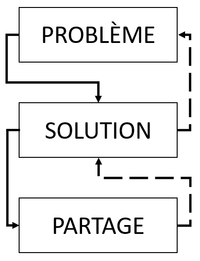
Projet "Digital Skills" (TECFA, UNIGE, swissuniversities) qui vise l'intégration de la pensée computationnelle en sciences sociales. Voir notamment :
- (utilisé pour ce cours, stade des ressources plutôt avancé)
- (en construction)
- (Conception et Fabrication Assistées par Ordinateur) comme par exemple la Broderie machine ou la Découpe et gravure laser (cf STIC III et IV)
Approche Problème-Solution-Partage :
- Définir une problématique (au sens large)
- Trouver une solution qui peut être implémentée de manière computationnelle/automatisée
- Partager le tout avec d'autres
Rétro-feedback, individuel ou collaboratif, qui permet d'améliorer la problématique et/ou la solution suite au partage.
Articulation du cours : Computation et Interactivité
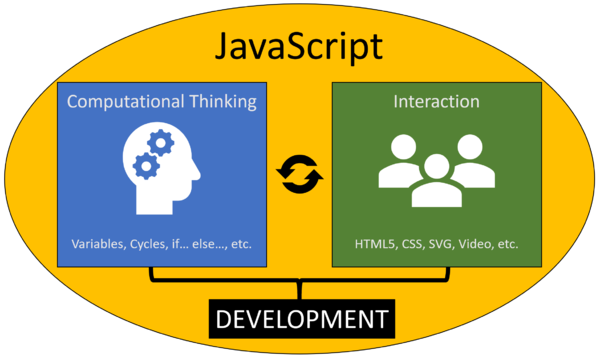
- : lire à minima sections 1 à 3 avant l'Atelier technique 1 (lundi de la période 2)
- : lire à minima sections 1 à 3 avant le prochain cours STIC I (vendredi de la période 2)
Anatomie des exercices STIC I
- Lire/tester/adapter le matériel pédagogique de support
- Identifier une problématique (la plus spécifique possible) liée à l'apprentissage, selon vos connaissances et intérêts
- Trouver une (simple) solution algorithmique (i.e. automatisée)
- Implementer la solution dans une (simple) application interactive
- Faire un rapport qui explique le dispositif
- D'un point de vue pédagogique (objectifs, scénarisation, guidage, ...)
- D'un point de vue technique (interactions prévues, input/output, ...)
- Contribution EduTechWiki pour la période
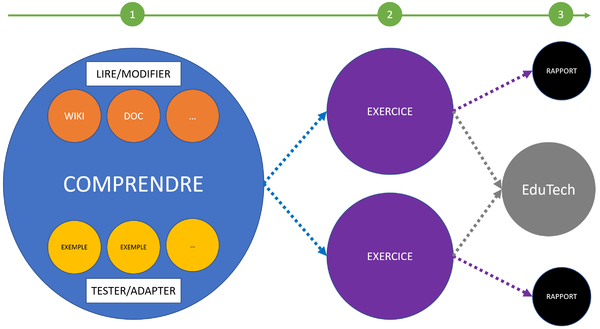
Application "Number sorting"
Même application déclinée avec trois modalités interactives différentes :
Activité
Testez les trois modalités interactives et analysez-les, par exemple
- Y a-t-il une version qui vous a demandé plus d'effort ou de concentration (i.e. charge mentale) par rapport à une autre ou aux autres ? Pourquoi ?
- Écrire au clavier était plus "dure", l'effet de saisir les chiffres sur le clavier
- Écrire au clavier plus simple, et plus difficile glisser-déposer car re-éspacialisation (intermédiation physique)
- Mémoriser les consignes pour la version écriture, les autres n'ont pas de "vraies" consignes.
- Les trois applications s'adaptent-elle toutes de la même manière si vous augmentez la difficulté (e.g. plus de chiffres à ranger, chiffres plus grandes) ?
- Glisser-déposer ne réagit pas très bien à l'augmentation des chiffres (de plus 30 items)
- Les trois applications né réagit pas de la même manière à l'augmentation des chiffres
- Comment les trois versions gèrent-elles la possibilité de faire des erreurs ? À quel point cet aspect peut-il être intéressant ?
- Glisser-déposer permet plus facilement de gérer les erreurs
- Plus d'erreurs quand beaucoup de chiffres dans écriture et point-and-click
- Pensez-vous que les trois versions puissent s'adresser à des populations différentes ? Si oui, lesquelles ?
- Écrire s'adresse peut-être à des personnes qui ne sont pas habitués à des périphériques
- Point and click avec problèmes sémantiques ou difficultés à reconnaître l'ordre
- Drag & drop nécessite des bonnes capacités cognitives
- Point and click pour enfants en bas âge
- Drag & drop pour personnes avec des difficultés psychomotrices. Motricité fine.
- Pensez-vous que les trois versions sous-tendent des processus d'apprentissage différents ? Si oui, lesquels ?
- Glisser-déposer donne une vision d'ensemble que les autres ne donnentg pas
- Feedback pour write and point, mais plus implicite pour drag & drop
- Rétro-feedback du glisser-déposer, correction progressive, ...
- Y a-t-il des supports (ordinateur, tablette, smartphone, ...) qui sont plus adaptés pour une version par rapport aux autres ? Si oui, lesquels ?
- Ordinateur/dispositif avec clavier pour le write
- Point and click s'adapte bien au tactile (smartphone, tablette, ...)
- Drag and drop tactile, mais aussi souris
- Autres considérations ?
Applications pour la lecture
Deux applications avec le même type d'interaction possible, mais qui sous-tendent deux processus d'apprentissages différents :
- : entraînement de la voie d'assemblage (construction des mots à travers le déchiffrage des lettres)
- L'algorithme permet d'afficher les lettres qui composent un mot à l'inverse, de cette manière on ne peut pas utiliser la forme du mot.
- : entraînement de la voie d'adressage (reconnaissance des mots par leur "forme")
- L'algorithme affiche le mot seulement pour 200ms, de cette manière on n'a pas le temps de construire le mot lettre par lettre.
Activité
- Téléchargez les fichiers des exemple depuis le repository GitHub (même principe que les workshops MINIT) :
- Ouvrez les fichiers avec Visual studio code
- Pour les deux applications, cherchez les fichiers qui s'appellent
app.js - Lisez le code et essayez, même sans comprendre, de modifier la liste des mots d'au moins l'une des deux applications
- Hint : pour voir le résultat il faut faire le live view du fichier
index.html
- Hint : pour voir le résultat il faut faire le live view du fichier
Introduction à JavaScript
Préparation pour la deuxième période :
- Problème des néophytes avec programmation : difficulté avec la syntaxe
- Importance de s'exposer à la syntaxe JavaScript avant P2 -> on commence à coder !
- Nous allons utiliser JavaScript pour les exercices 3, 4, 5 et 6 -> Investissement pour la période ;)
Activité d'auto-apprentissage
Pendant la période à distance, vous devez suivre et adapter pour le rendu de l'exercice 2 le tutoriel suivant :
Voir la partie sur la tâche/projet plus bas pour plus d'informations sur le rendu attendu.
Projet 2 / Tâche
Voici de suite la description détaillée de la tâche et le matériel de support à votre disposition pour compléter l'exercice pendant la période à distance.
Lectures et matériel de support
Ces articles proposent les contenus utiles aux finalités pédagogiques du cours. Pour compléter l'exercice ou atteindre les objectifs spécifiques à votre dispositif (voir plus bas), d'autres ressources peuvent être nécessaires.
- : aspects théoriques
- : aspects pratiques, tutoriel étape par étape
- : aspects théoriques (lecture facultative)
Dispositif
Suivez d'abord et adaptez dans un deuxième temps le tutoriel
pour créer une petite application interactive de type Flash card :
- Créez une page HTML5 qui contient un mécanisme interactif permettant de switcher entre deux images à travers un bouton
- Créez/adaptez deux versions d'une image dont le switch entre versions peut représenter un intérêt pédagogique
- Réutilisez le code de l'exemple de base et adaptez l'interface aux finalités de votre dispositif (e.g. consignes, titre, etc.)
- Vous n'êtes pas obligé d'inclure le mécanisme du compteur (e.g. si cela n'a aucun sens dans votre application)
- Si vous êtes à l'aise avec le code, vous pouvez créer une troisième fiche qui s'alterne avec les deux autres (optionnel)
Contraintes
- Contenu selon vos envies, mais en rapport avec une thématique MALTT
- Vos deux versions de l'image doivent être en format SVG et vous devez inclure le SVG en tant qu'élément externe
- Voir
- Les deux images doivent utiliser des dimensions relatives de type viewport pour s'adapter à la taille de l'écran (voir Introduction à CSS)
- Vous pouvez utiliser des images déjà créées (avec droit d'utilisation et en citant la source), mais vous devez apporter des modifications au moins à l'une des versions de l'image en SVG, par exemple :
- Ajouter des labels
- Changer la couleur
- Ajouter/masquer un élément
- ...
- Si vous utilisez une image créé par quelqu'un d'autre, vous devez ajouter dans le rapport :
- La citation de la source avec un lien direct à la page qui met à disposition l'image
- Illustrer les modifications que vous avez apportées et pourquoi
Conseils
- Vous pouvez adapter le code JavaScript, mais ce n'est pas une obligation. Au contraire, l'objectif de l'exercice est de comprendre ce que vous faites, donc c'est mieux de répliquer exactement le même code, mais le comprendre, plutôt que copier/coller du code trouvé ailleurs.
- Il s'agit d'un exercice propédeutique au reste du semestre, n'ayez pas peur de faire des choses qui semblent évidentes et ne craignez pas que votre exercice ne soit pas assez complexe : respectez tout d'abord les consignes. Vous aurez la possibilité de vous exprimer davantage lors des prochains exercices.
- Exploitez cet exercice pour vous familiariser avec l'environnement pédagogique :
- Demandez de l'aide sur cette page si vous en avez besoin.
- Vous pouvez même demander un feedback sur votre travail (dispositif et/ou rapport). Pensez à ce propos à bien mettre le lien pour qu'on puisse voir votre production.
- Si vous avez des questions/commentaires sur le matériel pédagogique, vous pouvez en discuter directement sur la page concernée, ou dans la discussion de cette page, comme vous préférez.
- Profitez de l'exercice guidé en JavaScript pour explorer les images vectorielles en SVG :
- Au niveau pédagogique, l'annotation d'images est une technique importante. Voir à ce propos la partie de l'article Création rapide de contenus en ligne sur l'annotation d'images statiques
- Le travail au niveau des images SVG est une technique dont vous pouvez avoir besoin par la suite (e.g. création de schémas, cours STIC III ou IV, etc.), donc ça vaut la peine de s'y investir
- Soignez les détails, par exemple :
- Faites attention que les deux images soient exactement de la même taille pour éviter que le contenu de la page se déplace lors du switch entre une image et l'autre
- Contrôlez que les images soient de taille convenables : assez grandes pour qu'on puisse les voir, mais pas trop grandes et qui dépassent la largeur de la fenêtre
- Veillez à ce que des éventuels labels soient bien lisibles (police, taille, contraste couleur/fond)
Critères d'évaluation
Selon la Grille d'évaluation : cliquer sur le devoir dans l'espace Moodle du cours pour voir les critères.
- Malus
- Application ne marche pas
- Les images ne sont pas en format SVG ou ne sont pas incluses en tant que fichiers externes
- Vous n'avez pas modifié vous-même au moins l'une des images
- Vous avez utilisé des images que vous n'avez pas le droit d'utiliser et/ou dont vous ne citez pas la source
- Code HTML5 mal structuré
- Bonus
- Vraie adaptation aux objectifs de votre dispositif
- Images SVG de bonne qualité et utiles à montrer un phénomène ou sous-tendre un processus d'apprentissage
- Adaptation du guidage et des consignes à votre public cible (e.g. âge, compétences techniques, ...)
- Scénarisation pédagogique claire et cohérente (à qui comptez-vous faire utiliser le dispositif ? dans quel contexte ? etc.)
Rapport
Faites un rapport selon les guidelines des rapports STIC :
- voir
En particulier pour cet exercice, essayez de :
- Dans la partie Objectifs de votre rapport :
- Identifiez et illustrez la problématique à laquelle vous allez contribuer avec votre dispositif
- Essayez de préciser au maximum le public cible de votre dispositif
- Définissez dans quel cadre les utilisateurs peuvent être intéressés à utilisez le dispositif (tout seuls, avec l'aide d'une autre personne, dans le cadre d'un cours, en auto-apprentissage, ...)
- Soyez raisonnables dans vos attentes : identifier un objectif simple et précis
- Essayez de viser une compétence bien spécifique, plutôt que quelque chose de générique
- Dans la partie Design de votre rapport :
- Illustrez comment votre dispositif arrive à "résoudre" la problématique que vous avez définie dans les objectifs
- Décrivez l'activité à faire avec le dispositif (i.e. cliquer pour masquer/afficher de l'information) et en quoi cette activité sous-tend aux objectifs d'apprentissage
- Essayez d'illustrer avec des mots les grandes lignes du fonctionnement de votre dispositif (i.e. imaginez qu'on lise votre rapport avant de voir le dispositif)
- Dans la section Production
- Illustrez vos changements à l'image ou aux images SVG
Attention : vu que le dispositif est déjà disponible en grand partie, nous nous attendons à un effort dans la rédaction du rapport, surtout au niveau des objectifs et du design (i.e. scénarisation et guidage pédagogique)
Contribution Wiki
Contribution libre sur l'ensemble de ce wiki (ou wiki anglais) :
- voir
Quelques suggestions en rapport avec l'exercice :
- Améliorer la page Enseignement de l'informatique à l'école (corrections, test des liens, etc.)
- Éditer/commenter les ressources du matériel pédagogique d'accompagnement
- Ajouter des ressources dans la catégorie Catégorie:Education au numérique
- Améliorer/Implémenter/Ajouter ressources liés à Scratch, surtout Scratch 3.0
Délai
Relisez Rapport STIC I et II pour la soumission
Version alternative pour experts
Si vous connaissez déjà un peu de JavaScript, vous pouvez vous lancer dans un dispositif plus complexe en utilisant directement le SVG comme élément interactif :
- Voir
Ressources
Théoriques
Techniques
Scratch
- Site officiel de Scratch
- Guide version Scratch 2.0 en français (PDF)
- Tutoriels Scratch 2.0 sur le site officiel
- Scratch sur ce wiki (contenu très maigre)
- Scratch 2.0 sur ce wiki (contenu très maigre)
- Scratch 1.0 sur ce wiki (contenu pour l'ancienne version mais certains concepts sont encore valables)
- en:Scratch sur EduTechWiki en anglais (contenu principalement sur version 1.0)
- Exemples de ressources créées par K. Benetos
JavaScript
- Pour aller plus loin
- Eloquent JavaScript (Part 1: Language)
- Exercices (facultatifs) et exemples à voir/compléter pour P2
Liens
Enseignement du CT à l'école
- CS for All Consortium
- Code.org
- Exploring CT by Google
- CT for Educators by Google
- BBC guide to CT
- CT with Scratch
Bibliographie
Computational Thinking
- Aho, A. V. (2012). Computation and computational thinking. Computer Journal, 55, 833–835.
- Denning, P. J. (2016). Remaining Trouble Spots With Computational Thinking. Cacm, 60, 33–39.
- Wing, J. M. (2006). Computational thinking. Communications of the ACM, 49, 33–35.
Scratch
- Resnick, M., Maloney, J., Monroy-Hernández, A., Rusk, N., Eastmond, E., Brennan, K., … Kafai, Y. (2009). Scratch: Programming for All. Communications of the ACM, 52, 60–67.
JavaScript
- Haverbeke, M. (2015). Eloquent JavaScript. A modern Introduction to Programming. Second Edition. San Francisco, CA: no starch press.
- Morgan, N. (2014). JavaScript for Kids. San Francisco, CA: No Starch Press.
Aide
Discussion de cette page
Utilisez la page discussion de cette page pour poser des questions. Pour insérer un nouveau titre, utilisez simplement un "nouveau sujet".
Important: Si vous cliquez sur l'étoile ("Ajouter cette page à votre liste de suivi"), le wiki vous enverra un mail après chaque modification de la page. On vous conseille aussi de régler vos préférences wiki pour tout ce qui est suivi.
"Images SVG" Le 14 octobre, j'ai posté une question sur mes images pour l'exercice 2. Mais je pense que j'ai fait une erreur car je ne trouve plus cette page. Merci.